Situatie
Windows 11 oferă mai multe moduri de a vă personaliza cursorul mouse-ului, inclusiv posibilitatea de a schimba culoarea. Acest lucru vă poate ajuta să vedeți mai bine indicatorul sau doar să oferiți PC-ului dvs. Windows un sentiment unic de stil.
Solutie
Pasi de urmat
Mai întâi, deschideți Setările Windows apăsând Windows + i. Sau puteți să faceți click dreapta pe meniul Start și să selectați „Setări”.
În Setări, selectați secțiunea „Accesibilitate” din bara laterală, apoi faceți click pe „Pointer și atingere mouse”.
În opțiunile Mouse Pointer și Touch, extindeți meniul „Mouse Pointer and Style”, dacă este necesar, făcând click pe acesta. Selectați opțiunea „Personalizat” a cursorului mouse-ului din extrema dreaptă a listei, care este notată de o săgeată colorată a indicatorului într-un pătrat.
După ce selectați „Personalizat”, puteți alege culoarea indicatorului mouse-ului din una dintre cele opt „Culori recomandate” afișate într-un rând de pătrate de mai jos sau puteți face click pe butonul plus („+”) etichetat „Alegeți altă culoare” pentru a selecta o culoare personalizată.
După ce faceți click pe butonul plus, o paletă de culori va apărea într-o fereastră mică. Poziționați cercul în gradientul de culoare pentru a alege culoarea personalizată a indicatorului mouse-ului dorit. Rețineți că, în timp ce selectați o culoare personalizată a cursorului mouse-ului, marginea cursorului mouse-ului se va schimba automat între negru pentru culori mai deschise și alb pentru culori mai întunecate.
Când sunteți gata, dați click pe „Terminat”.
Felicitări, sunteți proprietarul unui nou indicator al mouse-ului cu o culoare personalizată! Setările dvs. au fost deja salvate, deci nu ezitați să închideți fereastra Setări atunci când sunteți mulțumit de modul în care este configurat cursorul.

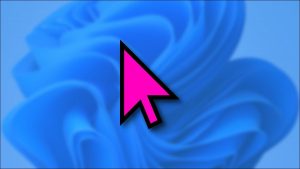
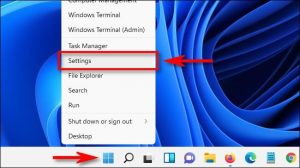
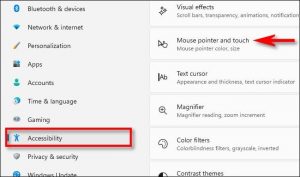
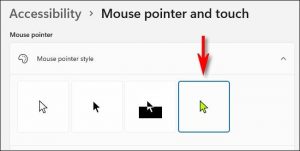

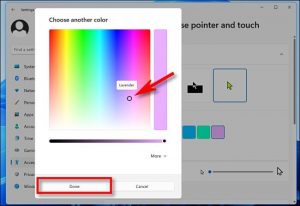
Leave A Comment?